如何用PS打开图片
PS是一款功能强大的图片编辑软件,有些新用户不知道如何用PS打开图片,接下来小编就给大家介绍一下具体的操作步骤。
具体如下:
1. 首先第一步根据下图箭头所指,将需要打开的图片拖动到PS图标上方,即可同时打开软件与图片。

2. 第二步如果已经打开PS,则按下【Ctrl+O】快捷键,在弹出的窗口中根据下图所示,找到并选择需要打开的图片即可。

3. 第三步如果已经打开PS,根据下图所示,还可以直接将图片拖拽到窗口中,同样能够打开图片。
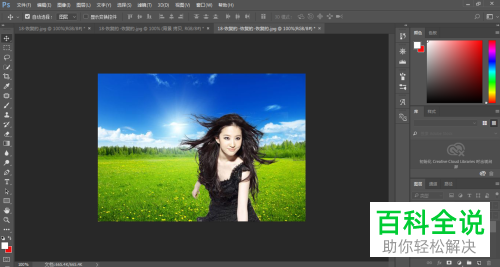
4. 第四步可以点击左上角【文件】,接着在弹出的菜单栏中根据下图箭头所指,点击【打开】选项,然后找到并选择需要打开的图片。
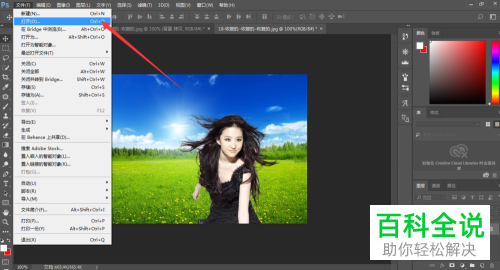
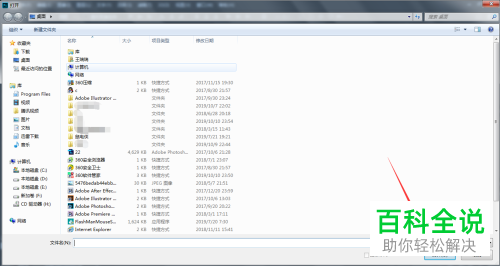
5. 第五步可以点击左上角【文件】,接着在弹出的菜单栏中根据下图所示,点击【在Brige中浏览】选项,然后找到并选择需要打开的图片。
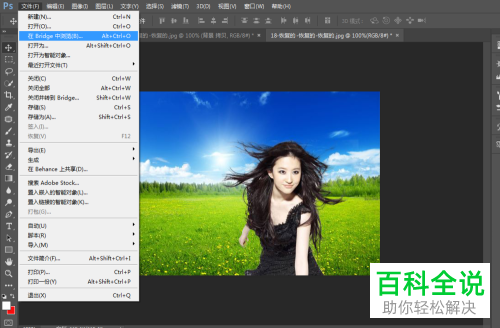
6. 最后还可以点击左上角【文件】,接着在弹出的菜单栏中根据下图所示,点击【最近打开文件夹】选项,然后在右侧列表中找到并点击想要打开的图片。

以上就是如何用PS打开图片的方法。
赞 (0)

